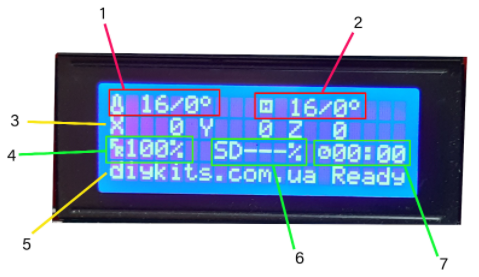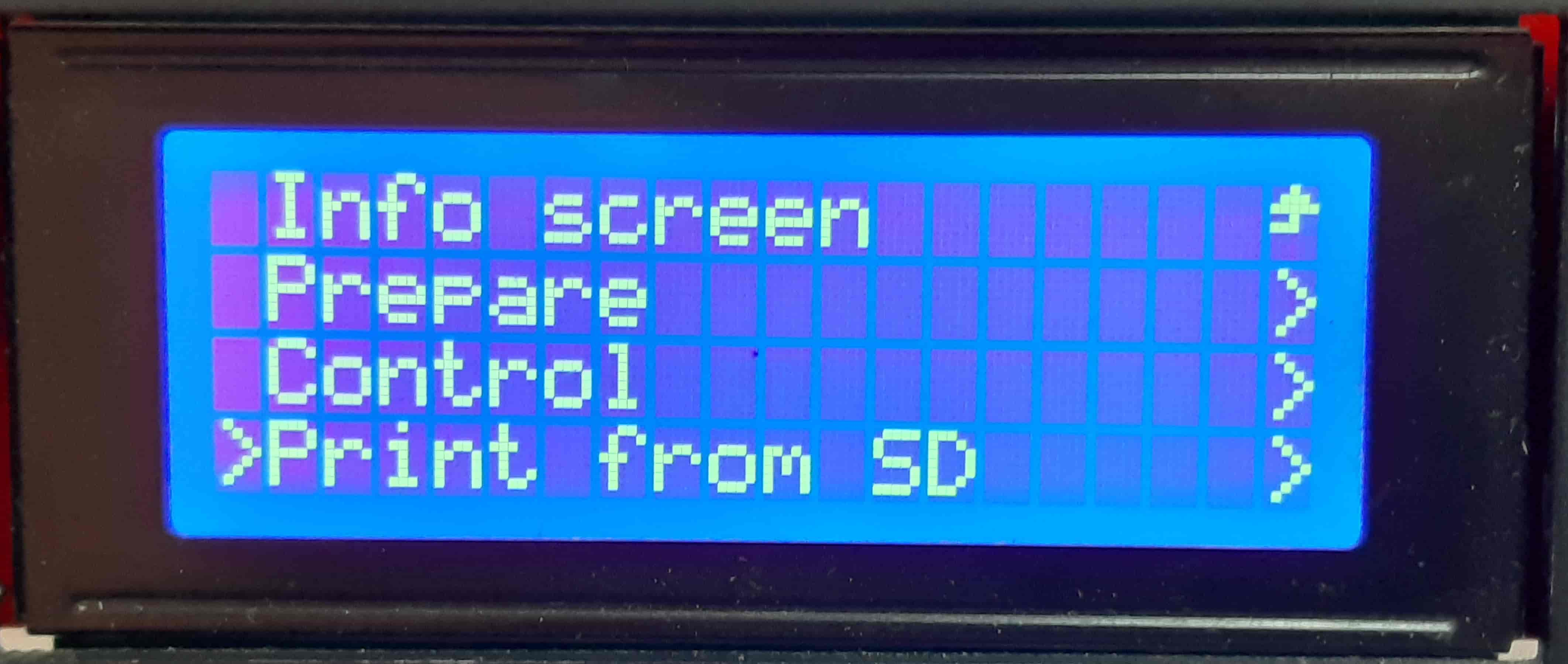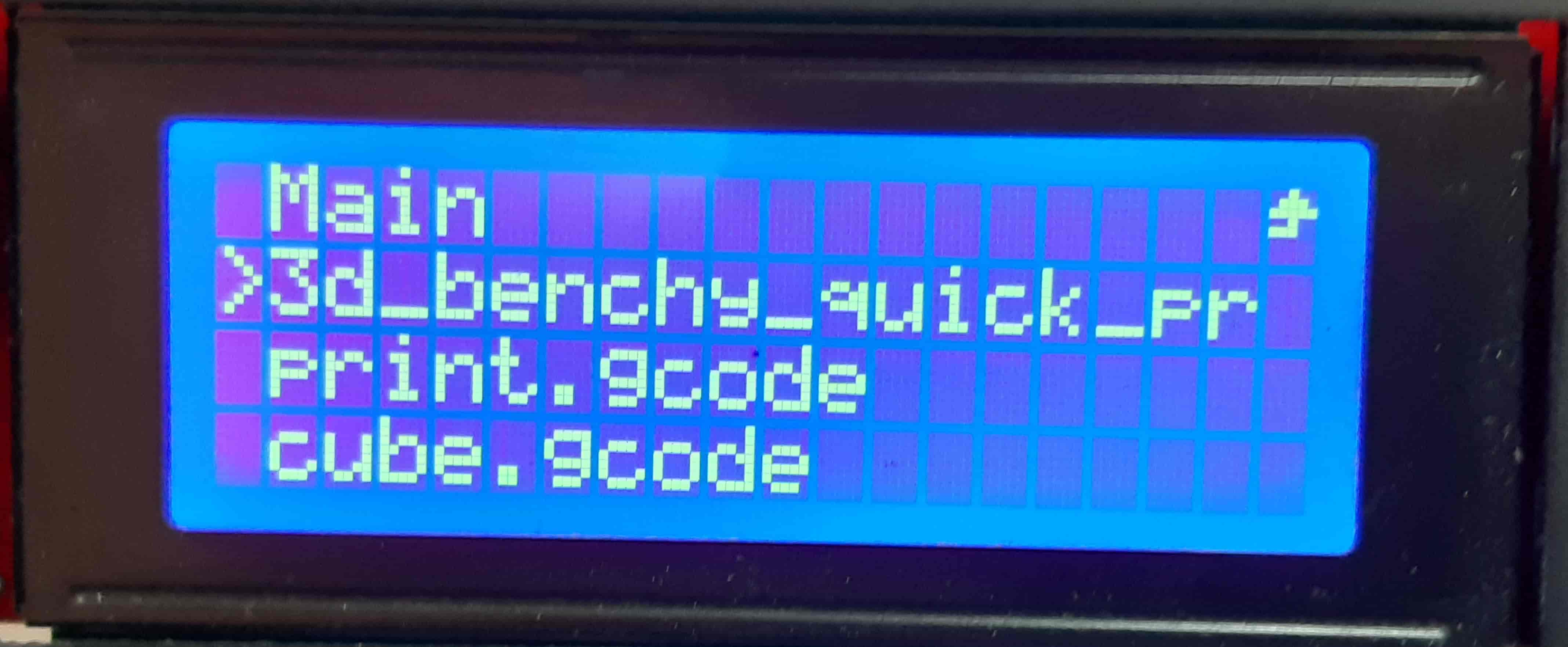Эксплуатация Prusa i3 Steel V2.0 - Часть 5. Первая печать.
Наконец этот момент наступил :) Мы уже собрали 3д принтер, залили в него прошивку, установили необходимое програмное обеспечение, откалибровали нагревательную платформу, настроили слайсер и теперь можем приступить к печати наших первых деталей.
В данном разделе вы научитесь "слайсить" 3д-модели и отправлять их на печать. На SD-карте, которая идет в комплекте с 3д-принтером а также на нашем сайте (вот здесь) есть уже готовые "нарезанные" тестовые модели. Вы можете начать с них свое знакомство с миром аддитивных технологий. Но в любом случае Вам нужно будет знать как самому готовить модели к печати.
Для начала зайдите в Repetier-host и загрузите туда тестовый кубик. После этого перейдите во вкладку "слайсинга", выберите шаблон настроек принтера, печати и экструдера. Нажмите на кнопку “Слайсинга". Порезка модели обычно занимает несколько секунд
Если у вас возникли сложности с отправкой модели на слайсинг, то зайдите сюда и еще раз прочитайте инструкцию по Repetier-host.
Когда деталь будет порезана слайсером, вам откроется окно "Просмотр печати". В этом окне вы можете сразу отправить модель в печать или записать ее на SD-карту. Для того чтобы сразу отправить на печать нажмите кнопку "Печать" (чтобы началась печать 3д-принтер должен быть подключен к Repetier-Host и он должен быть включен в электросеть).
Печать с SD-карты более практичная. Поскольку она делает 3д-принтер полностью автономным. Для того чтобы печатать с SD карты нажмите "Сохранить в файл" и сохраните G-code модели.
Все основные показатели 3д-принтера отображаются на его дисплее (см. изобр. 1).
Изобр. 1. Главное меню экрана
Рассмотрим все обозначения из основного экрана 3д принтера
Температура экструдера. Слева показана температуру экструдера в данный момент (16 градусов), а справа температура которая должна быть. Поскольку мы только что включили принтер, то температуры нагрева не было задано (так ее значение = 0);
Температура нагревательной платформы;
Размещение экструдера в рабочей области по всех 3-х осях. Если значение "0" это значит, что по этой оси экструдер в начальной точке отсчета. Мигающий знак “?” означает, что принтер не знает в какой точке рабочей области он находится;
Feed rate. Это скорость печати. 100% означает, что принтер печатает на скорости установленной в слайсере. Если значение 120%, то это установленное значение + 20%;
Строка состояния. Здесь будут отображаться все состояния в которых находится принтер, а также ошибки возникающие во время работы. Вот несколько из основных состояний:
Ready - принтер готов к работе;
Card inserted - SD карта вставлена в картридер;
Card Removed - SD карта была извлечена;
Bed heating - "прогрев принтера". Это значит, что идет процесс нагрева нагревательной платформы.
Прогресс печати с SD карты (в процентах);
Время печати.
Вставляем SD карту в картридер 3д-принтера. Он расположен на дисплее (см. изобр. 2).
Изобр. 2. Вставленная SD-карта
После того как вы вставите карту в разъем картридера в строке состояния 3д-принтера (на изобр. 1 он обозначен номером 5) будет написано "Card inserted". Тогда нажимаем на энкодер и попадаем в меню (см. изобр. 3).
Изобр. 3. Главное меню
В меню есть 4 пункта:
Info screen - это переход в главное окно с информацией о принтере;
Prepare - подготовка к печати. С помощью инструментов из этого окна можно без применения Repetier-Host управлять движением по осям, включать функцию «Домой» для осей и тд;
Control - здесь можно прогреть принтер, включить обдув детали и тд;
Print from SD - этот пункт меню отвечает за печать детали с SD карты.
Внимание! Если вместо "Print from SD" пишет "No SD card", то это значит, что вы не вставили SD карту в картридер.
Чтобы начать печать с SD карты выберите "Print from SD" и вам откроется меню выбора моделей для печати (см. изобр. 4). В нем выберите модель, которую хотите напечатать.
Изобр. 4. Выбор модели для печати
После того как вы отправите модель в печать строку состояния изменится на "Bed Heating". Тогда начнется прогрев нагревательной платформы. Когда она прогреется до нужной температуры 3д-принтер начнет двигаться в положение "Дом" (сначала приподнимается ось Z, тогда каретка экструдера начнет перемещаться в сторону концевика Х; после этого каретка оси Y переместится к своему концевику; ну а потом ось Z переместится вниз к своему концевику). Параллельно с этим будет прогреваться хотенд. Когда он дойдет до рабочей температуры головка экструдера 3д-принтера начнет двигаться в направлении начальной точки печати.
По завершению печати каретка экструдера будет перемещена в наконечника оси Х, нагрев хотенда и нагревательной платформы выключится. Когда температура нагревательной платформы опустится до 40 градусов Цельсия или ниже можно будет снять напечатанные детали (если температура будет выше, то деталь будет крепче держаться на платформе и можно ее повредить).
После того как печать будет завершена вам нужно измерить размеры детали (линейкой, рулеткой или штангенциркулем). Если вы печатали вот этот калибровочный кубик, то его размеры должны быть 20х20х20мм. Допустимо небольшое отклонение, которое во многом зависит от усадки пластика.
Информации, представленной в данной инструкции будет достаточно для того, чтобы начать свой путь в 3д-печати.
Мир аддитивных технологий стремительно развивается и поэтому просто невозможно вместить в одну инструкцию всю информацию, которая может вам пригодиться. Поэтому вот тут мы оставили ссылки на специализированные ресурсы, которые помогут вам быстрее развиваться в данном направлении.
В случае возникновения вопросов по поводу комплектации, сбора или эксплуатации данного 3д-принтера - пишите или звоните нам и мы проведем Вам персональную консультацию.
| Часть 4. Настройка Slic3r |